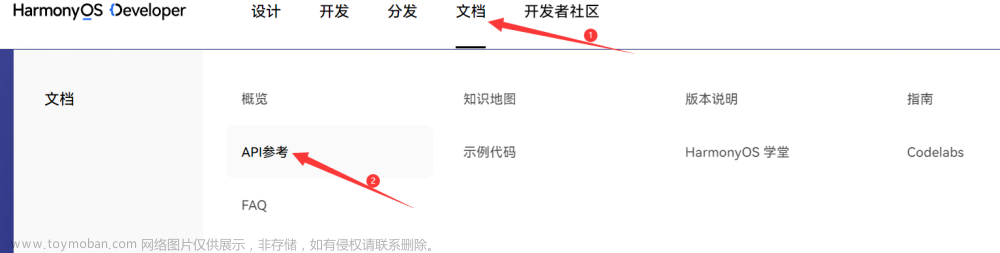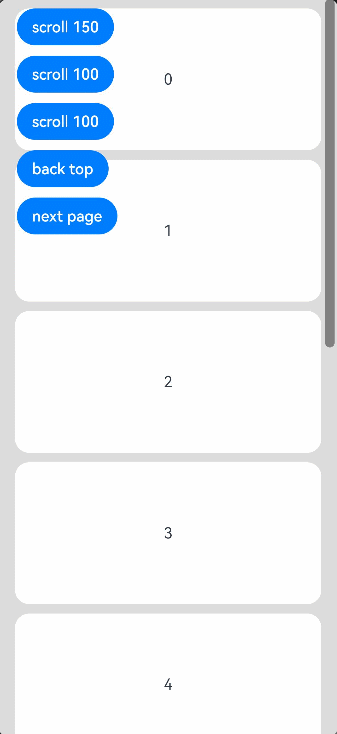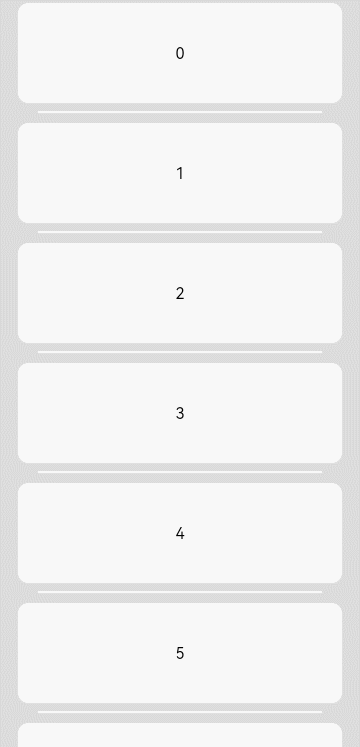前言
Select组件:提供下拉选择菜单,可以让用户在多个选项之间选择。
Slider组件:滑动条组件,通常用于快速调节设置值,如音量调节、亮度调节等应用场景。文章来源地址https://www.toymoban.com/news/detail-727986.html
一、Select下拉菜单
提供下拉选择菜单,可以让用户在多个选项之间选择。
说明
该组件从API Version 8开始支持。后续版本如有新增内容,则采用上角标单独标记该内容的起始版本。
1.1 子组件
无
1.2 接口
Select(options: Array<SelectOption>)

参数为SelectOption的数组
参数
SelectOption对象说明
参数:value,参数类型:ResourceStr,是否必填:是
功能描述:下拉选项内容。
参数:icon,参数类型:ResourceStr,是否必填:否
功能描述:下拉选项图片。
1.3 属性
除支持通用属性外,还支持以下属性:
属性名称:selected,属性类型:number,属性描述:设置下拉菜单初始选项的索引,第一项的索引为0。
当不设置selected属性时,默认选择值为-1,菜单项不选中。
属性名称:value,属性类型:string,属性描述:设置下拉按钮本身的文本内容。 当菜单选中时默认会替换为菜单项文本内容。
如下所示:
// xxx.ets
@Entry
@Component
struct SelectExample {
build() {
Column() {
Select([{ value: 'aaa', icon: "/common/public_icon.svg" },
{ value: 'bbb', icon: "/common/public_icon.svg" },
{ value: 'ccc', icon: "/common/public_icon.svg" },
{ value: 'ddd', icon: "/common/public_icon.svg" }])
.selected(2)
.value('TTTTT')
.font({ size: 16, weight: 500 })
.fontColor('#182431')
.selectedOptionFont({ size: 16, weight: 400 })
.optionFont({ size: 16, weight: 400 })
.onSelect((index: number) => {
console.info('Select:' + index)
})
}.width('100%')
}
}

在上面的代码中,value为’TTTTT’值,
手机显示如下:
-
未选择时

-
选择后

属性名称:font,属性类型:Font,属性描述:设置下拉按钮本身的文本样式。
默认值:
{
size: '16fp',
weight: FontWeight.Medium
}
属性名称:fontColor,属性类型:ResourceColor,属性描述:设置下拉按钮本身的文本颜色。
默认值:‘#E6FFFFFF’
属性名称:selectedOptionBgColor,属性类型:ResourceColor,属性描述:设置下拉菜单选中项的背景色。
默认值:‘#33007DFF’
属性名称:selectedOptionFont,属性类型:Font,属性描述:设置下拉菜单选中项的文本样式。
默认值:
{
size: '16fp',
weight: FontWeight.Regular
}
属性名称:selectedOptionFontColor,属性类型:ResourceColor,属性描述:设置下拉菜单选中项的文本颜色。
默认值:‘#ff007dff’
属性名称:optionBgColor,属性类型:ResourceColor,属性描述:设置下拉菜单项的背景色。
默认值:‘#ffffffff’
属性名称:optionFont,属性类型:Font,属性描述:设置下拉菜单项的文本样式。
默认值:
{
size: '16fp',
weight: FontWeight.Regular
}
属性名称:optionFontColor,属性类型:ResourceColor,属性描述:设置下拉菜单项的文本颜色。
默认值:‘#ff182431’
1.4 事件
onSelect(callback: (index: number, value?: string) => void)

下拉菜单选中某一项的回调。
index:选中项的索引。
value:选中项的值。
1.5 示例代码
// xxx.ets
@Entry
@Component
struct SelectExample {
build() {
Column() {
Select([{ value: 'aaa', icon: "/common/public_icon.svg" },
{ value: 'bbb', icon: "/common/public_icon.svg" },
{ value: 'ccc', icon: "/common/public_icon.svg" },
{ value: 'ddd', icon: "/common/public_icon.svg" }])
.selected(2)
.value('TTTTT')
.font({ size: 16, weight: 500 })
.fontColor('#182431')
.selectedOptionFont({ size: 16, weight: 400 })
.optionFont({ size: 16, weight: 400 })
.onSelect((index: number) => {
console.info('Select:' + index)
})
}.width('100%')
}
}

二、Slider
滑动条组件,通常用于快速调节设置值,如音量调节、亮度调节等应用场景。
说明
该组件从API Version 7开始支持。后续版本如有新增内容,则采用上角标单独标记该内容的起始版本。
2.1 子组件
无
2.2 接口
创建Slider的函数原型如下:
Slider(options?: {value?: number, min?: number, max?: number, step?: number, style?: SliderStyle, direction?: Axis, reverse?: boolean})

从API version 9开始,该接口支持在ArkTS卡片中使用。
参数:
value
类型: number
描述: 当前进度值。默认值为参数min。
min
类型: number
描述: 设置最小值。默认值为0。
max
类型: number
描述: 设置最大值。
默认值为100。
说明: 如果min大于等于max,会引发异常情况,min将取默认值0,max将取默认值100。如果value不在[min, max]范围之内,将取min或max的值,取决于离哪个更近。
step
类型: number
描述: 设置Slider滑动步长。默认值为1。
取值范围: [0.01, max]
说明: 当设置小于0或百分比的值时,将按默认值显示。
style
类型: SliderStyle
描述: 设置Slider的滑块与滑轨显示样式。默认值为SliderStyle.OutSet。
direction
类型: Axis
描述: 设置滑动条滑动方向为水平或竖直方向。默认值为Axis.Horizontal。
reverse
类型: boolean
描述: 设置滑动条取值范围是否反向。横向Slider默认为从左往右滑动,竖向Slider默认为从上往下滑动。默认值为false。
SliderStyle枚举说明
从API version 9开始,该接口支持在ArkTS卡片中使用。
SliderStyle.OutSet
滑块在滑轨上。
SliderStyle.InSet
滑块在滑轨内。
2.3 属性
支持除触摸热区以外的通用属性设置。
blockColor
类型: ResourceColor
描述: 设置滑块的颜色。从API version 9开始,该接口支持在ArkTS卡片中使用。
trackColor
类型: ResourceColor
描述: 设置滑轨的背景颜色。从API version 9开始,该接口支持在ArkTS卡片中使用。
selectedColor
类型: ResourceColor
描述: 设置滑轨的已滑动部分颜色。从API version 9开始,该接口支持在ArkTS卡片中使用.
showSteps
类型: boolean
描述: 设置当前是否显示步长刻度值。默认值为false。从API version 9开始,该接口支持在ArkTS卡片中使用
showTips
类型: boolean
描述: 设置滑动时是否显示百分比气泡提示。默认值为false。
说明: 当direction的属性值为Axis.Horizontal时,tip显示在滑块正上方。当direction的属性值为Axis.Vertical时,tip显示在滑块正左边。tip的绘制区域为Slider自身节点的overlay。如果Slider没有设置边距,或者边距较小,tip可能会被截断。
trackThickness
类型: Length
描述: 设置滑轨的粗细。
默认值: 当参数style的值设置为SliderStyle.OutSet时为4.0vp,当style的值设置为SliderStyle.InSet时为20.0vp。
说明: 如果设置为小于0的值时,将按默认值显示。从API version 9开始,该接口支持在ArkTS卡片中使用。
2.4 事件
注意:通用事件仅支持挂载卸载事件:OnAppear,OnDisAppear。
onChange(callback: (value: number, mode: SliderChangeMode) => void)

Slider滑动时触发事件回调。
value:当前滑动进度值。若返回值有小数,可使用number.toFixed()方法将数据处理为预期的精度。
mode:拖动状态。
从API version 9开始,该接口支持在ArkTS卡片中使用。
说明:Begin和End状态当手势点击时都会触发,Moving和Click状态当value值发生变换时触发。
当连贯动作为拖动动作时,不触发Click状态。
value值的变化范围为对应步长steps数组。
SliderChangeMode枚举说明
从API version 9开始,该接口支持在ArkTS卡片中使用。
Begin
值: 0
描述: 手势/鼠标接触或者按下滑块。
Moving
值: 1
描述: 正在拖动滑块过程中。
End
值: 2
描述: 手势/鼠标离开滑块。
Click
值: 3
描述: 点击滑动条使滑块位置移动。
2.5 示例代码
// xxx.ets
@Entry
@Component
struct SliderExample {
@State outSetValueOne: number = 40
@State inSetValueOne: number = 40
@State outSetValueTwo: number = 40
@State inSetValueTwo: number = 40
@State vOutSetValueOne: number = 40
@State vInSetValueOne: number = 40
@State vOutSetValueTwo: number = 40
@State vInSetValueTwo: number = 40
build() {
Column({ space: 8 }) {
Text('outset slider').fontSize(9).fontColor(0xCCCCCC).width('90%').margin(15)
Row() {
Slider({
value: this.outSetValueOne,
min: 0,
max: 100,
style: SliderStyle.OutSet
})
.showTips(true)
.onChange((value: number, mode: SliderChangeMode) => {
this.outSetValueOne = value
console.info('value:' + value + 'mode:' + mode.toString())
})
// toFixed(0)将滑动条返回值处理为整数精度
Text(this.outSetValueOne.toFixed(0)).fontSize(12)
}
.width('80%')
Row() {
Slider({
value: this.outSetValueTwo,
step: 10,
style: SliderStyle.OutSet
})
.showSteps(true)
.onChange((value: number, mode: SliderChangeMode) => {
this.outSetValueTwo = value
console.info('value:' + value + 'mode:' + mode.toString())
})
Text(this.outSetValueTwo.toFixed(0)).fontSize(12)
}
.width('80%')
Text('inset slider').fontSize(9).fontColor(0xCCCCCC).width('90%').margin(15)
Row() {
Slider({
value: this.inSetValueOne,
min: 0,
max: 100,
style: SliderStyle.InSet
})
.blockColor('#191970')
.trackColor('#ADD8E6')
.selectedColor('#4169E1')
.showTips(true)
.onChange((value: number, mode: SliderChangeMode) => {
this.inSetValueOne = value
console.info('value:' + value + 'mode:' + mode.toString())
})
Text(this.inSetValueOne.toFixed(0)).fontSize(12)
}
.width('80%')
Row() {
Slider({
value: this.inSetValueTwo,
step: 10,
style: SliderStyle.InSet
})
.blockColor('#191970')
.trackColor('#ADD8E6')
.selectedColor('#4169E1')
.showSteps(true)
.onChange((value: number, mode: SliderChangeMode) => {
this.inSetValueTwo = value
console.info('value:' + value + 'mode:' + mode.toString())
})
Text(this.inSetValueTwo.toFixed(0)).fontSize(12)
}
.width('80%')
Row() {
Column() {
Text('vertical outset slider').fontSize(9).fontColor(0xCCCCCC).width('50%').margin(15)
Row() {
Slider({
value: this.vOutSetValueOne,
style: SliderStyle.OutSet,
direction: Axis.Vertical
})
.blockColor('#191970')
.trackColor('#ADD8E6')
.selectedColor('#4169E1')
.showTips(true)
.onChange((value: number, mode: SliderChangeMode) => {
this.vOutSetValueOne = value
console.info('value:' + value + 'mode:' + mode.toString())
})
Slider({
value: this.vOutSetValueTwo,
step: 10,
style: SliderStyle.OutSet,
direction: Axis.Vertical
})
.blockColor('#191970')
.trackColor('#ADD8E6')
.selectedColor('#4169E1')
.showSteps(true)
.onChange((value: number, mode: SliderChangeMode) => {
this.vOutSetValueTwo = value
console.info('value:' + value + 'mode:' + mode.toString())
})
}
}.width('50%').height(300)
Column() {
Text('vertical inset slider').fontSize(9).fontColor(0xCCCCCC).width('50%').margin(15)
Row() {
Slider({
value: this.vInSetValueOne,
style: SliderStyle.InSet,
direction: Axis.Vertical,
reverse: true // 竖向的Slider默认是上端是min值,下端是max值,因此想要从下往上滑动,需要设置reverse为true
})
.showTips(true)
.onChange((value: number, mode: SliderChangeMode) => {
this.vInSetValueOne = value
console.info('value:' + value + 'mode:' + mode.toString())
})
Slider({
value: this.vInSetValueTwo,
step: 10,
style: SliderStyle.InSet,
direction: Axis.Vertical,
reverse: true
})
.showSteps(true)
.onChange((value: number, mode: SliderChangeMode) => {
this.vInSetValueTwo = value
console.info('value:' + value + 'mode:' + mode.toString())
})
}
}.width('50%').height(300)
}
}.width('100%')
}
}
 文章来源:https://www.toymoban.com/news/detail-727986.html
文章来源:https://www.toymoban.com/news/detail-727986.html
总结
Select组件:提供下拉选择菜单,可以让用户在多个选项之间选择。
Slider组件:滑动条组件,通常用于快速调节设置值,如音量调节、亮度调节等应用场景。
到了这里,关于【鸿蒙软件开发】ArkTS基础组件之Select(下拉菜单)、Slider(滑动条)的文章就介绍完了。如果您还想了解更多内容,请在右上角搜索TOY模板网以前的文章或继续浏览下面的相关文章,希望大家以后多多支持TOY模板网!